Oglas
IPhone postavke Postavke labirint je dobro skrivenih opcija i korisnih prilagodbi, ali nisu odmah vidljive ako ne znate gdje trebate pogledati. Još zbunjujuće, neke najbolje postavke uopće nisu u aplikaciji Postavke.
Danas ćemo istražiti neke manje poznate postavke iPhonea. Nastavite čitati da biste saznali više.
1. Invertiranje boja zaslona

Svi smo navikli na to kako iPhone izgleda. Različiti zaslonski izbornici godinama koriste svijetlo sivi ton.
Možda vam je dosadno u shemi boja, možda samo želite stvoriti razgovor sa prijateljima, ili vam je potrebna tamnija tema zbog problema s vidom. Bez obzira na razlog, boje iPhonea mogu se obrnuti.
Otvorite aplikaciju Postavke i idite na Općenito> Pristupačnost> Prikažite smještaj> Invert Colors. Imate dvije mogućnosti. Možete ili obratiti sve boje na zaslonu ili ostaviti slike, videozapise i druge medije netaknute.
Bilješka: Obrtanje boja na zaslonu automatski će onemogućiti značajku noćne promjene iPhonea.
2. Postavite prioritet preuzimanjima aplikacija

Zadržavajući sve aplikacije na vašem telefonu ažurne Kako ažurirati iPhone: iOS, aplikacije i sigurnosne kopije podatakaPitate se kako ažurirati svoj iPhone? Pokazujemo vam kako ažurirati iOS, što unaprijed učiniti i kako ažurirati iPhone aplikacije. Čitaj više srodan je poslu sa punim radnim vremenom. I frustrirajuće, iPhone ne preuzima više aplikacija odjednom.
Ako skupite preuzimanja ažuriranja, neke od aplikacija mogu dugo biti u funkciji, dok čekaju svoje mjesto na prednjem redu čekanja za preuzimanje. Iritantno je ako se nađe aplikacija koju koristite cijelo vrijeme.
Ali jeste li znali da možete dati prednost određenim aplikacijama za prvo preuzimanje? Dok se aplikacija preuzima, 3D dodirnite (ili dugo pritisnite) i odaberite Postavite prioritet za preuzimanje s popisa opcija. Aplikacija će preskočiti na prednjoj strani čekanja za preuzimanje.
3. Automatski se isključite s slabog Wi-Fi-ja

Kao i većina pametnih telefona, vaš se iPhone može automatski povezati s poznatim Wi-Fi mrežama dok ste vani i u blizini.
Ali ako ste ih potrošili ozbiljno vrijeme korištenja javnih mreža 4 ključna sigurnosna postavljanja za sigurno povezivanje s javnim bežičnim mrežamaMnogi ljudi vjeruju da je posjećivanje nejasnih web stranica ili preuzimanje datoteka iz ilegalnih izvora jedini pravi sigurnosni rizik prilikom izlaska na mrežu. Iako takvo ponašanje zasigurno povećava rizik od zaraze zlonamjernom softverom, to je ... Čitaj više , znat ćete kako sporo i slabo mogu povremeno biti. U takvim je situacijama razumnije koristiti mobilnu podatkovnu mrežu vašeg mobilnog operatera.
Možete unaprijed omogućiti da se telefon automatski isključi iz slabih mreža. Dođite do Postavke> Cellular> Wi-Fi Assist. Ispustit će slabu mrežu ako su brzine prespori.
Zapamtite, ako omogućite Wi-Fi Assist veću vjerojatnost da ćete jesti kroz veliku količinu mobilni podaci tijekom ciklusa naplate 10 načina da smanjite svoj račun za mobitelBudući da je popularnost pametnih telefona dostigla sve veći vrh, cijene planova rastu i povećavaju se. Evo 10 najboljih savjeta za smanjivanje računa. Čitaj više .
4. Zaključajte svoje bilješke

Unatoč svim sigurnosnim savjetima o čuvanju zaporki, podacima o bankarstvu na mreži i drugim osjetljivim podacima, mnogi ljudi i dalje koriste aplikaciju Notes za vođenje evidencije takvih podataka. Ako tvoj telefon je izgubljen ili ukraden Pronašli izgubljeni ili ukradeni iPhone? Evo što treba učinitiPronašli izgubljeni ili ukradeni iPhone? Evo kako možete pokušati otključati izgubljeni iPhone i vratiti ga svom zakonitom vlasniku. Čitaj više , prisutnost osobnih podataka dovodi vas u opasnost krađe identiteta.
Ako ste zabrinuti zbog sadržaja aplikacije Notes, trebali biste postaviti značajku zaključavanja aplikacije.
Ići Postavke> Bilješke> Lozinka. Možete unijeti lozinku i nagovještaj. Ako biste radije koristili otisak prsta, a ne lozinku, pomaknite preklopnik pokraj Koristite Touch ID u Na položaj. Da biste zaključali bilješku, prevucite je prstom lijevo i dodirnite ikonu zaključavanja.
Upozorenje: Prema zaslonskoj poruci, trajno ćete se zatvoriti iz zaključanih bilješki ako zaboravite zaporku. Ne postoji proces oporavka.
5. Tekst u govor

Tekst u govor jedna je od onih stvari o kojima često čujete, ali nikad ne mislite koristiti. Značajka zaslužuje veću pozornost. Pomislite samo: kako bi bilo cool slušati vijesti dok vozite? Ili uživati u običnoj e-knjizi u audio obliku dok ste zaglavili na dalekom putovanju avionom?
Najbolje od svega, tekst u govor ne zahtijeva gotovo nikakvo postavljanje i jednostavan je za upotrebu. Unutar vašeg telefona postavke aplikaciju, dodirnite do Općenito> Pristupačnost> Govor.
Imate dvije mogućnosti: Govori odabir i Zvuk zaslona. Trebali biste omogućiti Govori odabir; to je korisnije za slušanje sadržaja.
Zatim zatvorite aplikaciju Postavke i pronađite tekst. Dugo pritisnite riječi i povucite alat za označavanje oko onoga što želite slušati. Na kraju, dodirnite Govoriti u skočnom okviru.
6. Promjena video rezolucije
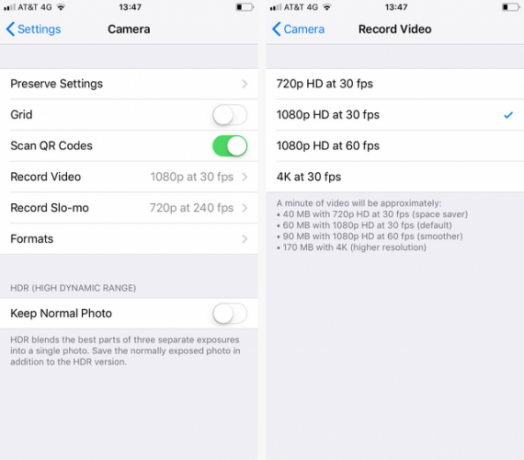
Kamera iPhonea bolja je nego ikad. Ali veća kvaliteta dolazi po cijeni; video datoteke su veće.
Minutna snimka zauzet će 40MB samo ako je snimite u 720p pri 30 sličica u sekundi, dok će minuta 4K videa zauzimati oko 170 MB. I sigurno, videozapisi visoke rezolucije izgledaju sjajno na 4K televizijama, ali koliko često to radite?
Ako želiš eek malo više prostora za pohranu iz svog telefona Pohrana za iPhone potpuno? Kako stvoriti slobodan prostor na iOS-uPoruka "iPhone Storage Full" pogađa nas kada to najmanje očekujemo. Evo načina na koji možete osloboditi prostor za pohranu na iPhoneu. Čitaj više , razmislite o smanjenju kvalitete videozapisa. Ako gledate na svoje buduće dokaze svojih sjećanja i imate dovoljno slobodnog prostora, razmislite o upotrebi 4K kvalitete ako vaš iPhone to podržava.
Da biste promijenili rezoluciju, idite na Postavke> Kamera> Snimanje videozapisa. Vaš će model iPhonea diktirati kompatibilnu razlučivost i okvir.
7. Blokiraj web praćenje

Svi trebamo ozbiljno shvaćati našu internetsku privatnost. Danas je jedan od najčešćih načina na koji vas se špijunira putem ugrađenih oglasa. Omogućuju vam oglašivači da vas prate na više web lokacija.
Ako imate iOS 11 ili noviji, možete zaustavite praćenje ako koristite Safari Kako onemogućiti praćenje oglasa u Safariju na iOS-u 11Sada korisnici iOS 11 mogu onemogućiti praćenje oglasa na svojim telefonima i tabletima. Čitaj više . Web stranice značajno će ometati vaše praćenje na webu.
Da biste omogućili sigurnosnu značajku, otvorite aplikaciju Postavke i idite na Safari> Privatnost i sigurnost. Trebali biste pomaknuti preklopnike pokraj Sprječavanja praćenja na različitim lokacijama i tražiti od web mjesta da me ne prate na položaj Uključeno.
Mnogo više iPhone postavki koje treba istražiti
U ovom smo vam članku predstavili sedam postavki iPhonea koje možda prije niste koristili. Oni mogu učiniti sve, od ubrzavanja svakodnevnog korištenja do poboljšanja sigurnosti.
Istina je, ovaj članak jedva da je izgrebao površinu. Postoji bezbroj više pametnih trikova i lukavih prikrivanja skrivenih u aplikaciji postavki.
Dan je britanski emigrant koji živi u Meksiku. Glavni je urednik za sestrino mjesto MUO-a, Blocks Decoded. U raznim je vremenima bio društveni urednik, kreativni urednik i urednik financija za MUO. Možete ga naći kako luta po izložbenom podiju na CES-u u Las Vegasu svake godine (PR ljudi, obratite se!), A on radi puno stranica iza scene...


